§3.1 起 步
本节将帮助您学侩 如下技能:熟悉键盘,练习使用组合键,启动PROTEL-AUTOTRAX程序,装入DEMO文件,使用下拉式菜单,退出PROTEL-AUTOTRAX,放大和缩小显示,使用光标键、鼠标及光标键和SHIFT键连用,获得一些关于印制板的布局、元件、连线、过孔和焊等有用信息,以及如何改变设置等。
§3.1.1 使用键盘
键盘主要是由一套字母键、数字键和一些特殊键组成的。首先你要明确《ENTER》键的含义(有时也被称为《RETURN》或仅仅用一个箭头表示),该键一般代表的意思是键盘输入现告一段落,在PROTEL-AUTOTRAX中它可以用来激活主菜单或是进入菜单中的某一选项。还有一些键使用时必须同其他键连用,它们是《CTRL》《SHIFT》和《ALT》键,在表示时将连用的两个键写在一起,例如,提示你按《CTRL》《A》,意思是按下《CTRL》后再按《A》键。另一个非常重要的键是《BACKSPACE》,它的功用是删除位于光标左边的个字符。
尽管不同的键盘有着相当大的结构变化,但是多数都带有一套标有F1、F2等的功能键。有时它们位于键盘左边,有时在键盘顶部一字排开。PROTEL-AUTOTRAX中功能键的使用是可以随意选择的,不过它们确实可以很大幅度的提高操作速度。
键盘的右边是数字小键盘。一般在数字小键盘和主键盘之间还有一些特殊键和光标键。光标键用来移动屏幕上光标的位置,包括《LEFT》《RIGHT》《UP》《DOWN》键。不过,PROTEL-AUTOTRAX中用光标键移动光标的速度很慢,但是你可以将光标键与《SHIFT》键连用,光标的移动速度明显提高。其他特殊键包含《HOME》《END》《PGUP》《PGDN》等等。《DEL》键的功用是删除当前光标所在位置的字符。
如果你使用的是“AT”键盘,在数字小键盘与主键盘之间还会有一套扩充的光标键,但有可能《SHIFT》不能与这些光标键连用。这样的话,你或者使用《SHIFT》键与键盘的光标键连用,或者你只要按下小键盘上的《NUM LOCK》键,将数字键锁定,而只用光标键,其移动速度与前者相同。
移动光标的另一种方法是使用鼠标器,这无论是在速度上还是在方向上都会让你感到很得心应手。还有一种方法,那就是主键盘上的《8》《2》《4》《6》键,依次表示上、下、左、右,其移动距离相当于《SHIFT》键与光标连用的效果。
§3.1.2 启动印制板设计软件TRAXEDIT
进入PROTEL目录,键入:
TRAXEDIT《ENTER》
屏幕出现的初始信息如下:
按任意键就可进入编辑状态。
PROTEL不同于TANGO,它没有字符菜单屏幕和图形编辑状态之分。而是显示完初始信息后直接进入图形编辑状态,菜单是叠加于图形编辑屏幕上的图形方式菜单。
进入编辑状态后,你会看到屏幕上出现了一个小窗口,这是一个标准输入窗口,在以后的PROTEL操作中你将会多次看到。
键入:DEMO《ENTER》
屏幕上出现如下提示:
LOADING FILE,PLEASE WAIT。(调入文件,请稍等。)
片刻,一个有关Z80微处理器的印制机图出现了。
注意一下屏幕底部状态行的内容。
首先是记录当前光标所在位置的X、Y轴坐标(以mil为单位);接下来记录的是屏幕上正在使用的当前层,其后跟一色快显示当前层的颜色;然后记录当前的焊盘类型、当前布线宽度(以mil为单位)和当前的字符串尺寸(以mil为单位)。一项为当前屏幕的捕获栅格大小,光标键就是以此为单位移动的,其值可为1--1000之间的任意整数,单位为mil,每次移动一个单位,当光标键与《SHIFT》键连用或是通过《2》、《4》、《6》、《8》键来移动光标时,其距离为10个单位。当移动光标时,坐标值也随之相应地改变。详细内容请参考本教程第八章有关部分。
§3.1.3 使用菜单
按《LEFT MOSE》或《ENTER》键,屏幕出现主菜单
在菜单中有一项是高亮的,我们称之为高亮选择条,即被选项。你可以通过移动鼠标或《UP》《DOWM》光标键来改变被选项,按《LEFT MOUSE》或《ENTER》键激活被选项。
首先要学会怎样退出本系统。先激活FILE菜单,再选择QUIT。
此时屏幕上又出现了一个小窗口,系统询问你是否要返回DOS。
如果你要返回DOS就选择YES,否则选择NO。我们选择NO,则印制板重现。
屏幕上淙的图太小了,操作起来很不容易,你可以通过主菜单的ZOOM选择进行屏幕放大。具体步骤为:将高亮选择条移到该处,按《LEFT MOUSE》或《ENTER》键,屏幕出现以下菜单:
选择EXPAND,你可以看到屏幕上图表被放大重画了。
在主菜单下激活Information选项,屏幕上出现以下窗口:
选择Status,留意该选项所列出的元件数、焊盘数及钻孔、弧线、填充区、布线和过孔的数目,同时还有当前文件名、路径、所用库及当前可用磁盘空间。
按《RIGHT MOUSE》或《ESC》键退出Status窗口。
试着激活Infourmation的其他选项,你会得到许多有用的信息。比如确定印制板的尺寸、印制板上的元件、未连线的管脚等等。按《RIGHT MOUSE》或《ESE》键从Information中退出。
Edit菜单能帮助你获得关于一个特殊元件的更多信息。激活Edit选项,屏幕上出现以下窗口
选择Component,在状态行下面又出现一行文字,我们称之为提示行,系统现在提示你选择一个元件。将光标移到Z80集成块,标记U5处(大致位于X:1200 Y:1200)。按《LEFT MOUSE》或《ENTER》键,系统又打开一个窗口,其中列出了元件标号、库名、注释和有关层及位置的信息。
按《RIGHT MOUSE》或《ESE》键即可退出Edit菜单。
在主菜单下激活Jump选项,你可以通过指定一个元件、某处位置坐标、网络、某处焊盘或某个字符串等将光标“跳”移到该处,也可以用此选项跳回原点。
当你在设计一些较大的印制板时,你将发现本功能是非常实用的。Jump菜单还可以帮助你将光标移至指定元件管脚处。激活Jump-Component选项,系统提示你指定元件,请注意此时窗口的左边有一个问号“?”,这时你既可以用键盘输入指定一个元件,也可以要求系统向你提供一个可选元件表。按《LEFT MOUSE》或《ENTER》键,屏幕上又出现了一个窗口,将所有可选元件列成一个表。选择J2(图表上元件DB9的标号),将高亮选择条移到J2处,按《LEFT MOUSE》或《ENTER》键,此时光标已经“跳”到该元件的管脚处了。
再练习使用Jump-Pad选项,系统首先提示你选择一个元件,因为在上一过程中我们已将光标移到了该元件处,所以不必再做移动,按《LEFT MOUSE》或《ENTER》键,屏幕顶部打开一个窗口提示你输入管脚号。
假定你输入5,按《LEFT MOUSE》或《ENTER》键,光标自动移至第5管脚处。屏幕上该窗口依然存在,你还可以继续移至其他管脚。若想退出本窗口可按《RIGHT》或《ESC》键。
在主菜单下激活Setup菜单。
该菜单的功能包括:设置层颜色、设置菜单颜色、定义焊盘类型和其他一些对你的设计工作很有帮助的内容。选择Menu Color选项,按《LEFT MOUSE》或《ENTER》键,如果你使用的彩色卡,请留意颜色的变化,当你确认下某种颜色后按《RIGHT MOUSE》或《ESC》键即可。
现在你对PROTEL-AUTOTRAX有所熟悉了吧。有关如何放置元件、布局、布线或是改变层等内容将在后面几节中学习。
§3.1.4 一些特殊键
在PROTEL-AUTOTRAX中还有一些有特殊功能的键,它们是
《END》重画屏幕。
《HOME》以当前光标位置为中心移动屏幕。
《PGUP》其功能相当于Zoom-Expand选项,实现屏幕的放大显示。
《PGDN》其功能相当于Zoom-Contract选项,实现屏幕的缩小显示。
《*》该键位于右边的小键盘上,有时在某些键盘上还会标有《PRTSC》。它用来实现顶层和底层的交换,其结果会在状态行显示出来。
《-》该键也位于小键盘上。依次出现所有可能用到的层,你可以选择其中的某层做为当前层。
《+》该键也位于小键盘上。它和《-》键功能一致但顺序相反。
§3.1.5 菜单选择的单键触发
在你熟悉了PROTEL-AUTOTRAX的菜单之后,你可以使用单键触发PROTEL-AUTOTRAX菜单这一方法了。
不必按《LEFT MOUSE》或《ENTER》键先进入主菜单,你只要键入主菜单中每个选项的首字母即可激活该选项,对于其他菜单也是如此。比如Jump-Pad选项,你键入J、P即可。
现在退出本系统。请按前面所讲过的方法在主菜单下激活File选项,再选择Quit(也可以按下F、Q键)。
§3.2 PCB布局
本节将通过指导你设计一个RS232串口卡来讲解如何放置元件、使用图形库布线和自动连线等重要内容。这里用了一个DB25/M连接器、一个16管脚集成片和三个电容、一个电阻做个小小的练习。
本节中你将学会以下技能:清除内存工作区,从元件图形库中调入一个元件,放置一个元件,为元件指定标号和注释,确定元件各管脚,手工布线,层间转换,保存文件焊盘间的自动布线,获得网络表文件,自动布线等。
§3.2.1 开始
本节中所要绘制的RS232串口局部如下图所示
一个DB25/M连接器,一个DIP16集成片,三个电容和一个电阻,你的任务就是放置它们。
首先你要清除内存工作区,有两个办法:一是重新启动PROTEL-AUTOTRAX;再有,用FILE-CLEAR_YES选项。如果你重新启动了程序,按《RIGHT MOUSE》或《ESC》键避开LOADING PCB FILE NAME提问。
§3.2.2 放置元件
按三次《PGUP》键后,激活PLACE-COMPONENT选项,屏幕上打开了一个NAMEIN LIBRARY窗口询问你元件名。这时在窗口的输入行中有一个问号“?”,按《LEFT MOUSE》或《ENTER》键系统则打开一个窗口显示出所有元件列表。当然,你也可以在输入行中直接输入元件名,比如按本例输入
DB25/M《ENTER》
但本节属于指导性质,下面我们按照元件表所列来选择元件。
将高亮选择条移至DB25/M处,按《LEFT MOUSE》或《ENTER》键,屏幕上又出现了一个窗口提示你输入元件标号,窗口内的问号表明如果你按《LEFT MOUSE》或《ENTER》键,系统从A1,A2起自动为元件加上标号。元件标号通常是由一个字母(例如U、J、C或R)和一个数字组成,连接器的标号一般用J来表示,现在你输入
J1《ENTER》
系统又提示你输入一个短小的注释,键入
DB25/M《ENTER》
该元件出现在屏幕上,你可以任意移动其外形轮廓线。此时屏幕底部的提示行出现:
MOVEING COMPONENT
按《SPACE》键让元件做一个90度的旋转,通过光标键或鼠标将元件的轮廓线移到印刷板的边缘,比如X:250 Y:250处,但不要太靠边,否则就不能看到元件的整个外形了。当你把位置确定下来后,按《LEFT MOUSE》或《ENTER》键,这个元件的放置过程就结束了。
下一步是在J1连接器附近放置一个16管脚的集成片。此时你仍然在PLACE-COMPOMENT状态下,但输入窗口的文件名是DB25/M,代表放置的上一个元件。键入
《?》
你看到“DB25/M”消失了,按《LEFT MOUSE》或《ENTER》键元件表窗口重又打开,将高亮选择条移至DIP16处按《LEFT MOUSE》或《ENTER》键,输入元件标号U1和注释DIP16,该元件及其外形轮廓线出现在屏幕上。用光标键或鼠标将其移到大致X:1900 Y:2200处,按《LEFT MOUSE》或《ENTER》键放置。
接下来放置三个元件名都是RAD0.2的电容,输入
《?》
在元件表中没有找到RAD0.2,按《PGDN》键按一屏幕,选择RAD0.2并回答标号C1和注释22uF,按《SPACE》键将元件外形轮廓旋转90度,移到大致X:1350 Y:2250处,按《LEFT MOUSE》或《ENTER》键将元件放置好。此时屏幕上窗口中仍然是RAD0.2元件,于是你就可以按《LEFT MOUSE》或《ENTER》键再调出一个电容,系统自动将元件标号变成了C2,注释仍然是22uF,将这个电容旋转90度,放在DIP16的另一边大致X:2800 Y:2250处,第三次时将电容放在X:1350 Y:1150处。
再调出元件名为AXIAL0.3的元件,输入标号R1和注释3.3K,放置好后按《RIGHT MOUSE》或《ESC》键退出PLACE-COMPONENT选项。
如果此时屏幕上有些凌乱的话,按《END》键重画屏幕。
§3.2.3 布线
现在就可以布线了。布线之前,你应该了解各个元件每个管脚的位置。上一节我们学过通过JUMP-PAD选项确定元件各个管脚的位置,现在你就可以用此功能找到J1、U1、R1、C1的管脚,再通过它推想出其他管脚的位置。如果事先也找到了J1的第25管脚和U1的第16管脚的话,会对你的推测很有帮助。下表列出了各个管脚连线的对应关系:
U1-1到C1-2 U1-3到C1-1
U1-16到C3-1 U1-12到J1-2
U1-11到J1-3 U1-10到J1-5
U1-9到J1-4 U1-5到C2-1
U1-4到C2-2 U1-2到C3-2到R1-2
J1-20到R1-1
按表所示,步应将U1的第1管脚与C1的第2管脚相连,第二步应将U1的第3管脚与C1的第1管脚相连。不要以为这很简单,上述内容都是很重要的,因为这就是网络表概念的基础。所谓网络表就是指印制板上的所有连接关系,对于网络表中的每一个连接关系(如U1-1到C1-2)我们称为网络。PROTEL-AUTOTRAX的自动布线功能就是通过网络表才得以实现的。
我们先进行存盘。激活FILE-SAVE选项,输入一个文件名按《LEFT MOUSE》或《ENTER》键,再选择YES即将你的PCB文件保存在磁盘中了。
试着自己手工连接组焊盘,按小键盘上的《*》键,将元件层改为焊接层,状态行上有关当前层的信息从TOP LAYER变为BOTTOM LAYER。激活PLACE-TRACK选项,屏幕底部提示行出现以下文字:
SELECT TRACK START POINT
将光标移至U1的第1管脚上,按《LEFT MOUE》或《ENTER》键,提示行出现
PLACE TRACK
将光标向C1水平移动,在距离C1还有一半路程时(大致X:1650 Y:2200)处,按《LEFT MOUSE》或《ENTER》键,再按《*》键改变当前层,竖直走线,直到与C1的第2管脚相水平(大致X:1650 Y:2450)处,按《LEFT MOUSE》或《ENTER》键,再按《*》键切换到焊接层,再将光标移至C1的第2管脚,按《LEFT MOUSE》或《ENTER》键,从U1-1到1-2的布线就连完了。请注意在这里有一条线是布在了焊按层并通过一个过孔换层。按两次《RIGHT MOUSE》或《ESC》键退出布线状态。
§3.2.4 自动连线
手工布线的优点在于你自己可以控制掌握布线的位置,但它却是很费时费力的,特别是你必须每次都要换层,很不方便。PROTEL-AUTOTRAX有一个自动连线选项,你只要指出有连接关系两个焊盘,系统自动为你连线,或者你也可以通过网络表对印制板上局部或所有连接关系进行连线,这是PROTEL-AUTOTRAX一个很有特色的功能。
现在让PROTEL-AUTOTRAX为你连一条线。激活NETLIST-ROUTE-PAD TO PAD选项,提示行上出现:
ROUTE:SELECT FIRST PAD
你现在要连接U1-3到C1-1,于是将光标移到C1的第1管脚,按《LEFT MOUSE》或《ENTER》键,提示行上又出现:
ROUTE:SELECT SECOND PAD
将光标移到U1的第3管脚,按《LEFT MOUSE》或《ENTER》键。系统开始工作并很快为连线确定了一条路径,它也可以在连线时向印制板的另一边打一个过孔。
按照上表将所有的连接关系连接成线。连完后按《RIGHT MOUSE》或《ESC》键退出本菜单。
§3.2.5 自动布线
自动布线所需要的所有连接关系都记录在网络表文件中。通常我们是用PROTEL-SCHEMATIC根据原理图产生网络表文件,但PROTEL-AUTOTRAX也允许你在制板工作完成后从印制板获得一个网络表。
激活HIGHIGHT-MAKE NETLIST选项,系统询问你网络表文件名,键入
NET232《ENTER》
系统自动扫描印制板并将所有对应的连接关系存贮在网络表文件中,这个文件在自动布线时会用到。
现在将已完成连线的印制板另换一个名字保存起来,重新装入以前未连线的印制板文件。激活NETLIST-GET NETS选项,系统询问你网络表文件名,键入
NET232《ENTER》
在系统后面关于布线方式的提问中选择SHORT PATH(最短路径方式),如果系统还要求你输入错误报告文件名的话,请自己选择。
NETLIST菜单重又出现在屏幕上,同时网络表文件也被装入内存,可以用来布线了。
你可以通过SHOW-ALL NETS选项得到网络表的反馈信息。这时屏幕上用一套白色的细线表明各个连接关系,我们称之为“飞线”。
PROTEL-AUTOTRAX的这一功能使你对那些较大的印制板或很难进行布线的印制板连线变得轻松了。你可以移动一个元件试试,再看看其移动后飞线的情况,用这种办法就可以把位于布线密集地区的元件移动出去,使布线更方便。
激活MOVE-COMPONENT选项。提示行提示选择一个元件,选择DIP16,拖动它,在元件移动的过程中你可以看到飞线也在随之移动。将该元件放回原处,按《RIGHT MOUSE》或《ESC》键退出MOVE选项。
激活ROUTE-BOARD选项,系统通过网络表信息自动进行布线,提示行给出当前所布线的算法,这些内容将在后面章节详细介绍。
§3.2.6 连接电源层和地线层
是连接电源层和地线层,DB25/M连接器的管脚和DIP16的第15管脚应该同地线层连接,DIP16的第16管脚应该同电源层连接。激活EDIT选项,选择焊盘项。选择DB25/M的第7管脚,屏幕上出现以下窗口,显示出有关该焊盘的信息。
留意这里说明连接电源层和地线层状态的POWER/GND选项,将高亮选择条移至此处,按《RIGET MOUSE》或《ENTER》键,屏幕上又出现了一个窗口,列出可能的各种情况。选择RELIEF TO GROUND PLANE。按《RIGHT MOUSE》或《ESC》键,系统又提示你选择一个焊盘,选择DIP16的第15管脚,重复以上操作,通过选择RELIEF TO POWER PLANE将DIP16的第16管脚与电源层相连。
本节的学习到这里就结束了。如果你很珍惜自己的工作,激活FILE-SAVE选项并输入文件名,按《LEFT MOUSE》或《ENTER》键,你的文件就会被存贮在磁盘上了。
§3.3 构造一个新元件
本节中你将学到怎样构造一个你自己的新元件封装,并怎样把这个封装存贮在库中以备将来使用。PROTEL-AUTOTRAX软件包提供有多种元件封装库,因此,你不会在此花费很长时间的。
本节你将学习到如下技能:栅格的使用,以栅格为单位移动光标,为一条指定长度线段布线,构造新的焊盘类型,更换当前所用的焊盘类型,放置焊盘,使用REPEAT选项,定义一个块,创建一个新库,向库中增添元件等。
§3.3.1 开始
本节所要讲授构造的元件是DIP16,虽然它已存在于标准库中,但我们做一下这个练习还是大有益处的。
在操作前,你或者重新启动程序,或者激活FILE-CLEAR_YES选项,清除当前内存工作区。注意,所要构造的封装必须位于25MIL的栅格上,线段长度可为800、75或50MIL,集成块槽口圆弧半径25MIL,相邻焊盘之间间隔100MIL(圆心之间的距离)。
激活GRID-SNAP GIRD选项,输入25,确定25MIL的栅格,使得光标以25MIL为单位移动。对于这种封装你还要预先定义两种焊盘类型:元件的管脚是方形焊盘,边长56MIL,另一种为圆形焊盘,直径56MIL。这两种焊盘都不是标准焊盘。
激活SETUP-PADS_NEWS选项,屏幕上打开了一个PAD TYPE NAME窗口,输入SQUARE56后,EDIT PAD TYPE菜单出现在屏幕上,激活SHAPE,选择RECTANGULAR。
再激活X-SIZE选项,将尺寸改为56MIL,激活Y-SIZE选项,也将尺寸改为56MIL,按《RIGHT MOUSE》或《ESC》键退出。这样你已定义好了一方形焊盘。重复上述过程,再定义一个直径56MIL圆形焊盘,名称为ROUND56。按两次《RIGHT MOUSE》或《ESC》键退出本菜单。
激活CURRENT菜单,在PAD TYPE选项中选择ROUND56圆形焊盘作为当前使用焊盘类型,同时在TRACK WIDTH选项中将线宽设为12MIL。好了,开始布线吧。
§3.3.2 画线
构造元件时应在元件印记层绘制元件轮廓标记,你可以通过选择CURRENT-LAYER_TOP OVERLAY或用小键盘上的《+》、《-》键将当前层变为元件印记层,然后着手画元件的内部结构线。按四次《PGUP》键,再激活PLACE-TRACK选项,确认光标位置为X:1000 Y:1000后,按《LEFT MOUS》或《ENTER》键开始连线。将光标移至X:1200 Y:1000处,按《LEFT MOUSE》或《ENTER》键连成一条直线。再将光标移至X:1200 Y:1800处按《LEFT MOUSE》或《ENTER》键,右边的轮廓线大致形成了。接着将光标移至X:1125 Y:1800处重复上述步骤。因为槽口处要留下一个缺口,所以先按《RIGHT MOSUE》或《ESC》键暂停画线,待光标移至X:1075 Y:1800处后,再到另一点X:1000 Y:1800连线,向X:1000 Y:1000连线。这样新元件的外形轮廓形成了。按两次《RIGHT MOUSE》或《ESC》键退出。
§3.3.3 放置焊盘和使用REPEAT选项
激活PLACE-PAD选项放置焊盘,在屏幕底部提示行上出现:
PLACE PAD
将光标移至X:1250 Y:1050处按《LEFT MOUSE》或《ENTER》键,屏幕上出现一个焊盘,系统继续提示你调出焊盘,虽然现在还有足够的空间可以用来放置焊盘,但请按《RIGHT MOUSE》或《ESC》键退出PLACE PAD选项。要放置这许多的焊盘,应该有一个节省时间的办法才行,那就是REPEAT命令。
每次系统有对印制板进行的操作时,操作总要被存贮起来以便重复招待窗口中所列出的即为系统可以进行重复操作的信息。
你需要放置个圆形焊盘,于是设置COUNT DEFAULT为7。又因为这些焊盘都应该竖直排列,所以设置X-OFFSET为0,Y-OFFSET为100MIL。激活EXECUTE REPEAT-YES命令,请留意这7个焊盘的放置,PLACE-PAD指令被重复执行了7次,每次放置的焊盘间隔100MIL。
现在你所绘制的图形大体如下图:
激活PLACE-PAD选项,将光标移至X:950 Y:1050处,按《LEFT MOUSE》或《ENTER》键,屏幕上又出现了一个圆形焊盘,再利用REPEAT-EXCUTE REPEAT命令,重复6次,系统又放置了6个焊盘。放置管脚的方形焊盘,选将当前的焊盘类型更换为SQUARE56类型,再将光标移至X:950 Y:1750处,激活PLACE-PAD命令放置一个方形焊盘。元件封装的底部和两排焊盘也完成了。
§3.3.4 绘制弧线
现在的任务是在集成块的顶部绘制一个弧形槽口。将光标移至X:100 Y:1800处,激活PLACE-ARC选项,屏幕上出现一个圆,按《LEFT》光标键可以减小圆半径长度,按《RIGHT》光标键则增大圆半径长度,利用这两个键将圆弧半径设置为25MIL。确定好后按《LEFT MOUSE》或《ENTER》键,提示行出现:
SELECT ARC SEGMENT
因为我们仅仅需要一个下半圆,各按《UP》《LEFT》光标键,则圆形的上半部分消失了。按《LEFT MOUSE》或《ENTER》键,槽口绘制完毕。
按《RIGHT MOUSE》或《ESC》键退出本选项。
的工作是将这个元件增添到库中去。为此,我们还要指定该元件的各个管脚和标号,将方形焊盘做为管脚,它下面的做为第二管脚,依此类推,右边最下方的为一个管脚。
激活EDIT-PAD选项,选择方形焊盘,再选择DESIGNATOR,设置其管脚号为1,按此步骤逐个选择其余的焊盘并指定其管脚号。
§3.3.5 向库内增添元件
首先通过BLOCK-DEFINE选项将该新元件定义为一个块。激活该选项,屏幕底部提示行出现
SELECT FIRST CORNER
将光标移到X:850 Y:950处,按《LEFT MOUSE》或《ENTER》键,系统继续提示你
SELECT SECOND CORNER
将光标移到X:1350 Y:950处,按按《LEFT MOUSE》或《ENTER》键。新元件被定义成了一个块,图形呈现高亮。此时,系统提示你设置一个参考点:
SELECT REFERENCE POINT
参考点就是指在执行PLACE-COMPONENT命令时光标移至该元件某入的位置,一般把元件的管脚作为参考点。
也许你并不想把这个元件增添到你的标准库中去。那样的话也可以另外创建一个库来存贮该元件。激活LIBRARY-NEW LIBRARY选项,输入NEW作为库名。再激活LIBRARY-FILE选项将NEW作为当前所用库。这一点可以从INFORMATION-STATUS选项中得到证实。激活LIBRARY-ADD选项,系统询问你新元件的名称,把你想出的名字输入进去并按《LEFT MOUSE》或《ENTER》键,选择YES,这个元件即被加入库中了。如果你再用LIBRARY LIST命令,你会找到你新添的元件的,它同其他元件一样可以被放置在板面的任何地方。
§3.4 行编辑
PROTEL在输入信息时使用的是简单清晰的行编辑式输入窗口。在上几节的学习中,你可能已注意到了这一点。在此,你不需花费过多的时间学习,即可以灵活掌握这一形式。本节中你将学习如下技能:使用输入窗口,删除单词,退出输入窗口等。
§3.4.1 输入窗口
输入窗口被打开后,在编辑行中一般总要有些内容,它们可能是一些缺省值,比如.PCB或DIP40等等,也可能是一个问号。如果是问号或是缺省值的话,则可以按《LEFT MOUSE》或《ENTER》键进入另一个窗口,这个窗口中包含有许多可供选择的项,将高亮选择条移至你所确认处按《LEFT MOUSE》或《ENTER》键即可,这使你不必再去逐字母键入。
当输入窗口打开时,光标总是位于编辑行的最左面,如果你想自己输入文件名或元件名而不用高亮选择条的话,只管输入就行了,以前存在的内容会自动消失。也许有时你在自己输入文件名或元件标号时会产生错误,或者你希望对系统缺省值做一些小小的改动,而不必再逐个键入等等,这些问题都可以通过行编辑来解决。
在主菜单下激活FILE选项,选择LOAD命令,屏幕上出现了一个输入窗口,请注意此时系统的缺省值为*.PCB,光标位于编辑行的左侧“*”下面。输入
PROTEL TASMANIA AUSTRALIA
此时光标的位置在本行的未尾A字符的后面。按两次《CTRL》《A》键,请看光标移到了TASMAIA前面,再输入HOBART和一个空格,这些内容都会被插入在光标的左面。
按两次《DEL》键,光标所在位置的字符被删除了。再按下《CTRL》《T》键,系统删去TASMANIA中剩下的几个字母。先按《HOME》键,后按《END》键,光标移至该行的前面又移至面。再按《HOME》键,接着按下《CTRL》《F》,光标向右跳过一个单词,请看此时光标在HOBART单词的H字母下。如果你想删除本行,按《CTRL》《Y》即可。
§3.4.2 行编辑命令
你现在已经熟悉输入窗口的使用了,为了帮助你更好的掌握行编辑,下面列出一些功能键对照表: 《END》 将光标移至行尾。
《HOME》 将光标移至行首。
《INS》 功换插入/改写模式。
《ESC》 退出。
《ENTER》 编辑结果。
《DEL》 删除光标所在位置字符。
《BACKSPACE》 删除光标所在位置左侧个字符。
《LEFT》 将光标左移一个字符。相当于《CTRL》《S》
《RIGHT》 将光标右移一个字符。相当于《CTRL》《D》
《CTRL》《A》 将光标左移一个单词。
《CTRL》《F》 将光标右移一个单词。
《CTRL》《S》 将光标左移一个字符。
《CTRL》《D》 将光标右移一个字符。
《CTRL》《G》 删除光标所在位置字符。
《CTRL》《H》 删除光标所在位置左侧个字符。
《CTRL》《T》 删除光标所在位置右侧一个单词。
《CTRL》《R》 恢复系统缺省值。
《CTRL》《Y》 整行删除。
《CTRL》《X》 由光标所在位置起删除至该行行尾。
§3.5 键盘宏指令
PROTEL的一个强大、实用的功能就是可以定义键盘宏指令。如果以前没有听说过键盘宏指令这个词,不必担心,要理解它并不困难。键盘宏指令就是指用一个简单的单键或双键触发来代替那些需要多次按键的过程。键盘宏指令可以帮助你加快操作速度,在许多场合下它都是非常有用的。
本节中你将学习如下技能:清除内存中的键盘宏指令,键盘宏指令的命名,为键盘宏指令指定功能键,补充一个键盘宏指令,使用记录设备定义键盘宏指令,保存键盘宏指令。
下面我们以PROTEL-AUTOTRAX为例作一些讨论,虽然提到的一些命令与SCHENETIC意义不同,但在宏指令的用法上完全一致的。
§3.5.1 定义一个键盘宏指令
我们举一个例子来帮助你理解。比如你在印制板布局时每次都要从元件层换到焊接层,一个方法是在主菜单下激活CURRENT菜单,再选择LAYER-BOTTOM LAYER。如果你使用单键触发方法的话,你则需要键入C、L、B。
好了,我们再来用键盘宏指令试试。不过,在此之前你应该确认一下系统现在没有定义键盘宏指令,激活SETUP-KEYS_YES命令清除内存。
使用SETUP-KEY菜单可将上述一组单键定义为键盘宏指令。激活该菜单,屏幕上出现一个小窗口。
选择NEW定义一个新的键盘宏指令。系统又打开一个窗口并提示你为键盘宏指令输入一个指令名字(这个名字最长不能超过10个字符),比如你键入
BOTTOM《ENTER》
系统继续提示你指定一个宏指令功能键,如果你选用《CTRL》《F1》作为宏指令功能键则记为《^F1》。当然你也可以选择其他控制键,比如《SHIFT》或《ALT》来和功能键连用,或是功能键单独使用。
上一步工作完成后,屏幕上又出现了一个窗口。此时将上述一组单输入进去输入完毕后,按《LEFT MOUSE》或《ENTER》键。记住,C、L、B的意思是CURRENT-LAYER_BOTTOM选项。
按两次《RIGHT MOUSE》或《ESC》键退出本菜单。确定当前层为元件层后,按下《CTRL》《F1》键执行键盘宏指令,请留意此时当前层已是焊接层了。
§3.5.2 使用方式定义宏指令
我们再来定义一个键盘宏指令,其用途为:先放置一个焊盘,再将光标移到下一个焊盘的位置上。
首先激活ZOOM-KEYBOARD选项,输入5,确认你使用的ZOOM比例合适。再激活SETUP-KEYS_RECORD选项定义键盘宏指令,该选项允许你进行一毓操作,同时系统自动将其中的单键指令记录到键盘宏指令中。
屏幕上出现了一个窗口提示你输入宏指令名称,输入
PADS《ENTER》
系统继续询问你所指定的宏指令功能键,按下《CTRL》《F2》,你会听到一声铃响,系统开始记录你的单键命令了。
选择PLACE-PAD选项,提示行提示你放置一个焊盘,按《LEFT MOUSE》或《ENTER》键放好焊盘,再按四次《RIGHT》键,光标向右移动了100MIL,按《RIGHT MOUSE》或《ESC》键从PLACE-PAD选项中退出。
按《CTRL》《END》键,你又听到一声铃响,系统停止记录并定义好了一个新的键盘宏指令。
按下《CTRL》《F2》,请看,屏幕上放置了一个焊盘,接着光标移到下一个位置。再按《CTRL》《F2》键,系统重复执行上述过程。
§3.5.3 键盘宏指令的嵌套使用
功能强大的键盘宏指令应该能够在一个键盘宏指令中执行另一个键盘宏指令,这叫做宏指令嵌套。
下面举个例子。我们来创建一个共四排每排五个焊盘的管脚阵列。将刚才设定为《CTRL》《F2》放置焊盘的键盘宏指令保留,不要清除它。激活SETUP-KEYS_NEW选项,输入键盘宏指令名为LINE,系统提示你指定一个宏指令功能键,设为《CTRL》《F3》,再按《LEFT MOUSE》或《ENTER》键进入键盘宏指令窗口中,按止次《CTRL》《F2》键,这就可以得到5个一字排开的焊盘,再按《DOWN》《DOWN》《LEFT》《LEFT》《LEFT》《LEFT》《LEFT》《LEFT》《LEFT》《LEFT》《LEFT》《LEFT》键,一切完成后按《LEFT MOUSE》或《ENTER》键退出。
还得定义一个键盘宏指令,其名称为ARRAY,指定其宏指令功能键为《CTRL》《F4》,在其键盘宏指令窗口中按4次《CTRL》《F3》键,退出该窗口。
按两次《LEFT MOUSE》或《ENTER》键,退出本菜单。将交标移至某一空白区域,按下《CTRL》《F4》键,键盘宏指令的执行结果是自动形成了一个共四排每排五个焊盘的管脚阵列。
§3.5.4 使用键盘宏指令的注意事项
首先你要注意的是,键盘宏指令是为方便键盘操作而设立,它只接收键盘命令,不考虑任何有关鼠标器的操作。
其次,也许有时你的键盘宏指令内容中会包含有《ENTER》或《ESC》键的执行,可是你想到过怎样才能把它们输入进去吗?
单纯地在它指令输入窗口中按下这两个键是不行的,因为这意味着键盘宏指令的定义的结束,系统会关闭该窗口。也有人在使用时会逐个键入“〈ENTER〉”和“〈ESC〉”,想以此来表示,但这只能是一厢情愿,PROTEL-AUTOTRAX则会这样解释:
(1)“〈”无意义。
(2)“E”表示EDIT选项。
(3)“S”表示STRING选项。
于是当你按下设定的功能键时,系统转入了EDIT-STRING选项,你是这样希望的吗?
正确的作法是:在宏指令输入窗口中定义键盘宏指令的内容时,若你想把《ENTER》或《ESC》键也输入进去,先按《SCROLL LOCK》键输入模式切换为触发记录(LITERAL)状态下,再按该键,完毕后可以按《SCROLL LOCK》键返回原状态。
§3.6 印制板输出软件TRAXPLOT
PROTEL有一套非常灵活的输出实用程序,允许你把输出结果发送到打印机、绘图机、光学绘图机或磁盘文件上去本节主要讲解怎样使用打印机或绘图机得到一张简单的PCB文件草图。
本节中你将学习以下技能:装入TRAXPLOT,理解各层菜单,理解屏幕状态,装入PCB文件,掌握INFORMATION窗口的内容,为打印机、绘图机设置参数,打印或绘制一张草图。
§3.6.1 启动TRAXPLOT
在DOS提示符下键入
TRAXPLOT《ENTER》
TRAXPLOT被装入执行。
PLOT主菜单在屏幕的左方显示出来,另外在屏幕的底部还有一个状态窗口。激活FILE-LOAD命令,在输入窗口中输入文件名DEMO,系统先装入该文件,同时屏幕上打开一个窗口列出该文件中的焊盘、布线和元件数目等等信息,在装入完成后,系统接着开始处理该文件,此时屏幕上又有一个窗口向你说明文件分析的结果。上两步过程执行完成后,系统在状态窗口中列出文件名、印制板尺寸、可利用的内存、文件目录等信息。这些工作都完成后,FILE菜单仍然在屏幕上,按《RIGHT MOUSE》或《ESC》键返回PLOT主菜单。
§3.6.2 打印草图
激活OPTION-TYPE OF PLOT选项,选择CHECK PLOT,再检查一下印制板的焊盘和字符等选项是否都设置为ON,按《RIGHT MOUSE》或《ESC》键从本窗口中退出。
激活SETUP-PRINTER_TYPE选项,按系统所提供的表来选择你的打印机型号。再激活按的端口,假设你将其设定为PARALLEL PLOT 1(并口1)。再逐个检查其他选项,确认都正确后,按《RIGHT MOUSE》或《ESC》键返回PLOT主菜单。
检查一下你的打印机是否按你所指定的端口(PARALLEL PORT 1)与计算机相接,一切就绪后执行PRINT命令,屏幕显示:
用户可参照屏幕右边的提示信息检查各参数项的设置是否正确当所有设置都正确无误时,回答YES,绘图开始。
当在图纸绘制进行中用户需要中止时,按任意键,回答NO继续图纸的绘制,回答YES则停止绘图返回TRAXPLOT主菜单。
§3.6.3 绘图机绘图
首先,你也应该做一下检查。激活OPTION-TYPE OF PLOT选项,选择CHECKPLOT,检查一下印制板的焊盘和字符串等选项是否都设置为ON,按《RIGHT MOUSE》或《ESC》键从本窗口中退出。
激活SETUP-PLOTTER_TYPE选项,按系统所提供的表来选择你的绘图机型号。再激活SETUP-PLOTTER_DEVICE选项,选择与绘图机相联的端口,比如SERIAL PORT1(串口1)。然后再逐个检查其他选项,确认都正确后。按《RIGHT MOUSE》或《ESC》键返回PLOT主菜单。
现在激活INFORMATION选项,屏幕上会出现一个窗口列出一些有关绘图机类型、比例、印制板尺寸等信息。但这仅仅是显示一下而已,你并不能通过本菜单来改变它们。按《RIGHT MOUSE》或《ESC》键退出。
如果你已完成了各项设置,可在PLOT主菜单下选择PLOT命令,绘图机将绘制你的PCB文件。
第四章 原理图编辑SCHEDIT
§4.1 SCHEDIT初步
§4.1.1 启动SCHEDIT
按照1.3描述的方法安装PROTEL后,进入相应的子目录,在DOS提示符后输入
SCHEDIT《ENTER》
屏幕显示PROTEL初始信息。
图4.1 SCHEDIT初始信息
按任意键,屏幕进入编辑状态并在顶部显示:
Load Library,Please Wait;
编辑器调入预设置的器件库,稍后,顶部显示:
LOAD SCHEMAITIC FILE NAME
*.S??__________________
此时,可直接输入带路径的文件名,或回车让编辑器显示当前路径下的全部扩展名为S??的文件并选择某文件作为编辑文件,或按《ESC》键直接进入到编辑器内。
进入编辑器后,按《ENTER》键或《LEFT MOUSE》键,屏幕左上方显示出SCHEDIT的主菜单,此时可开始原理图的编辑。
图4.2 SCHEDIT主菜单
屏幕的顶部除命令菜单外,还给出提示及用户输入信息,屏幕底部给出提示和状态信息。
状态信息说明如下: X:100 Y:100 光标位置的X、Y坐标
L:THIN 连线类型Thin,Thick Bus,Dash
S:A4 图纸尺寸A0,A1,A2,A3,A4,A,B,C,D,E
ORTHO 连线方式 ORTHO 正交 NON-ORTHO非正交
其中:
(1)光标现行位置的X、Y坐标
单位是10MIL(即1/100英寸),坐标原点位置在左上角。
用光标键移动100MIL(0.1英寸),相当于一个栅格步长。用《SHIFT》+光标键可移动1000MIL(1英寸)
(2)当前使用的连线类别。
有细线(THIN)、粗线(THICK)、总线(BUS),虚线(DASHED)四种。只有细线和粗线是实际的连线,它把两个端点连接起来。而另两种线是一种表示线,是为人们读图方便而设的,对生成元件网络表、元件连接表不起任何作用。
(3)当前使用的画面尺寸。
具体尺寸如下:
A:10×8平方英寸
B:15×10平方英寸
C:20×15平方英寸
D:32×20平方英寸
A0:44.6×31.5
A1:31.5×22.3
A2:22.3×15.7
A3:15.5×11.1
A4:11.1×7.2
建议大家不要随意变换。
(4)当前连线方式
有正交的(ORTHO)和非正交的(NO ORTHO)两种连线方式,前者只能采用45°,90°或其整数倍角度走线,后者则可用任意角度走线。
§4.1.2 命令的执行
SCHEDIT的编辑命令由下拉式主菜单及一系列子菜单组成,命令的执行有两种方式分别说明如下:
种是通过菜单执行,且这种执行方式可由键盘控制也可由鼠标器控制。当选用键盘控制时,将光标停在某命令上时,按回车键即表示执行此命令。或不管光标停在哪儿,也不管菜单是否隐含,直接按命令的个字母也表示执行此命令。按《ESC》键可退回到上菜单或主菜单(注:主菜单平时是隐含的,按回车显示出来)。当选用鼠标器控制时,鼠标器的左键相当于键盘的回车键,鼠标器的右键相当于键盘的《ESC》键,鼠标器的中间键不用。
第二种执行方式是通过由宏指令定义的热键来执行编辑命令,缺省情况下,进入SCHEDIT时程序自动调入SCHEDIT.KEY文件中定义的宏指令,指令的安排与TANGO的编辑指令相近,熟悉TANGO操作的用户也可直接按热键执行命令,如F1为放置电气接点,《F3》为连接电气导线,《ALT-F1》为放置器件等。
§4.1.3 文件的加载
文件的加载可通过几种 方法实现:
(1)在DOS下加载文件
在DOS下启动SCHEDIT时,可在命令后直接跟工作文件名,即在DOS提示符下输入
SCHEDIT FILENAME 《ENTER》
则名为FILENAME的原理图文件被加载。
例如:在DOS下加载DEMO.S01原理图文件时,输入文件名并回车:
C:\ PROTEL>SCHEDIT DEMO 《ENTER》
这样,进入SCHEDIT后直接将DEMO.S01调入工作区。
(2)启动SCHEDIT后加载文件
按照§4.1.1描述的启动过程,SCHEDIT显示初始信息并调入器件库预设置后给出提示信息:
LOAD SCHEMATIC FILE NAME
*.S??_________________
此时,可输入带路径名的文件名并回车,程序将文件调入工作区。
(3)用菜单命令加载文件
要在SCHEDIT中加载(即调入)一个工作文件时,从主菜单下执行FILE命令,再执行FILE命令下的LOAD子命令,此时,程序提示:
LOAD SCHEMATIC FILE NAME:
_________________________
输入文件名并回车,若工作区中有内容并且没有回存时,程序提示:
CONFIRM LOAD SCHEMATIC FILE
No
Yes
选择No程序将退回SCHEDIT的主菜单,选择Yes程序从磁盘上调入工作文件,同时,工作区中的未回存内容将丢失。
§4.1.4 文件的回存
当要将SCHEDIT工作区中的内容回存于磁盘时,执行主菜单的FILE命令,再执行FILE命令下的SAVE子命令,屏幕给出提示:
SAVE SCHEMATIC FILE NAME
_________________________
输入可带路径的文件名并回车,程序提示:
CONFIRM SAVE SCHEMATIC FILE
No
Yes
选择No程序将退回SCHEDIT的主菜单,选择Yes程序将工作区当前内容回存于磁盘上。
§4.1.5 退出SCHEDIT
执行主菜单的FILE命令,再执行FILE命令下的QUIT命令,程序提示:
CONFIRM QUIT TO DOS
No
Yes
选择No程序将退回SCHEDIT的主菜单,选择Yes且当工作区有内容没有回存时,程序提示
SAVE FILE BEFORE EXITING
No
Yes
选择No为不存盘退出编辑,选择Yes为存盘退出编辑。
§4.1.6 SCHEDIT主菜单的功能分类
主菜单平时是隐含的,按回车或鼠标左键可以在屏幕上显示SCHEDIT的主菜单(如前图)。SCHEDIT的主菜单共有15个功能分类,下面列出各分类的主要功能并且在后面的各小节中详细讲解各类命令的使用方法。 MAIN(主菜单)
Block 块的定义、移动、拷贝、删除、输入输出
Current 显示、修改连线种类、图纸尺寸、结点尺寸、库设置
Delete 删除实体(标注、连线、器件、文件盒、结点、网络标号)
Edit 编辑实体(标注、连线、器件、文件盒、结点、网络标号、管脚)
File 加载、回存文件,改路径,清除工作区,退回操作系统
Highlight 高亮度显示某个网络
Information 显示设计图器件清单,器件库清单,工作状态等信息
Jump 快速移动光标
Library 库的查阅和设置
Move 移动实体(标注、连线、器件、文件盒、结点、网络标号、管脚)
Place 放置实体(标注、连线、器件、文件盒、结点、网络标号、管脚)
Repeat 重复放置
Setup 工作环境设置和宏指令编辑
UNDelete 恢复已删除的实体
Zoom 屏幕显示控制
§4.1.7 几个通用的键操作
原理图编辑SCHEDIT中有些键操作虽然具体应用的场合不相同,但是,键盘操作本身完成的功能是相同的,现将这些相同的键操作列兴如下:
·《ENTER》用于命令的执行和操作的确认。
·《ESC》键用于命令和操作的取消。
·当命令的执行需要输入文件名、器件名或网络名时,可输入问号(?),屏幕会显示当前路径下或当前工作区中的所有相关名称,这时可用光标键来选择并用回车确认。
·光标的移动可用光标键或鼠标完成,《SHIFT》+光标键可完成光标的快速移动。
·器件和快的移动、拷贝等操作进行时,用空格键《SPACE》完成器件或块的旋转;用X键完成器件或块的左右翻转;用Y键完成器件或块的上下翻转。
·字符串被激活后(即字符串处于可移动状态时),可以用《S》键直接改变字符串的大小尺寸,用空格键《SPACE》完成字符串的旋转。
·蜂鸣器叫说明当前的操作无效。
§4.2 BLOCK命令
BLOCK命令用于块操作,各子命令功能说明如下:
BLOCK(块操作) Copy 块的拷贝
Define 块的定义
Hide 块定义的取消
Move 块的移动
Inside Delete 块内删除
Outside Delete 块外删除
Read 块的输入
Write 块的输出
§4.2.1 块的定义
要想对块进行操作,必须首先定义一个块,这时块的操作命令(包括块的拷贝COPY,块的移动MOVE,块定义的取消HIDE,块内删除INSIDE DELETE和块外删除OUTSIDE DELETE)才起作用。
选BLOCK命令下的DEFINE子命令,屏幕底部提示:
SELECT FIRST CORNER
移动光标并按回车键选择定义区域的左上角,屏幕再提示:
SELECT SECOND CORNER
移动光标并再按回车键定义区域的右下角,此时块大小范围定义完毕,被定义的区域高亮显示,屏幕提示:
SELECT REFERENCE POINT
移动光标并按回车键定义块的参考点,到此为止,块的定义完毕。
§4.2.2 块的移动
选BLOCK命令下的MOVE子命令可进行块的移动,屏幕底部提示:
PLACE BLOCK
此时,可用《SPACE》键控制块作平面的90度旋转,用X和Y键控制块作水平方向和垂直方向的镜像旋转,用光标键移动块,执行这此操作时,被定义块的区域边框轮廓线一些移动,,用回车键放置块于新位置。
§4.2.3 块的拷贝
选BLOCK命令下的COPY子命令可进行块的拷贝,屏幕底部提示:
PLACE BLOCK
此时,可用《SPACE》键控制块作平面的90度旋转,用X和Y键控制块作水平方向和垂直方向的镜像旋转,用光标键移动被拷贝的块,执行这些操作时,被定义的块区域的边框轮廓线跟随光标一起移动,,用回车键拷贝块于新位置。
§4.2.4 块定义和的取消
选BLOCK命令下的HIDE子命令可进行块定义的取消,命令执行后,定义的块的高亮显示被取消,要进行块操作,需要重新定义块。
§4.2.5 块内和块外删除
选BLOCK命令下的INSIDE DELETE子命令可删除块内的所有实体,程序提示:
CONFIRM DELETE INSIDE BLOCK
NO
YES
选择NO程序将退回SCHEDIT的主菜单,选择YES程序将把定义块的内部的所有内容删除,块内被删除后,程序返回主菜单。
选BLOCK命令下的OUTSIDE DELETE子命令可删除块外的所有实体,程序提示:
CONFIRM DELETE OUTSIDE BLOCK
NO
YES
选择NO程序将退回SCHEDIT的主菜单,选择YES程序将把定义块的外部的所有内容删除,块外被删除后,程序返回主菜单。
§4.2.6块的输入
选BLOCK命令下的READ子命令可进行块的输入,程序提示:
BLOCK READ FILE NAME
*.S??_____________
输入回车键,屏幕显示所有当前路径下的扩展名为S??的文件清单,用光标键点亮某个文件并回车,则此文件被作为块文件输入到当前工作区内。当屏幕给出上面提示时,也可输入文件名(可带路径名)并按回车键,则此文件被作为块文件输入到当前工作区内。原理图文件被作为块读入工作区后,只能见到块的外轮廓线,屏幕给出提示:
PLACE BLOCK
此时,可用《SPACE》键控制块作平面的90度旋转,用X和Y键控制块作水平方向和垂直方向的镜像旋转,用光标键移动块,执行这此操作时,块的轮廓线一起移动,,用回车键放置块,规定文件中的全部内容被读入到光标右下方的区域中。
§4.2.7块的输出
选BLOCK命令下的WRITE子命令可进行块的输出,程序提示:
SAVE SCHEMATIC FILE NAME
_____________________
输入文件名并按回车键,定义块的内容被复制到规定文件中。
§4.3 Current命令
Current命令用于查询和修改SCHEDIT当前的四项设置,其各子命令功能说明如下: CURRENT
(当前设置)LINE TYPE(线型) THIN SIGNAL(细信号线)
THICK SIGNAL(粗信号线)
BUS(总线)
DASHED(点划线)
SIZE(图纸尺寸) A4,A3,A2,A1,A0
A,B,C,D,E
JUNCTION(结点尺寸) 1、2、3(三种尺寸的结点)
LIBRARY-1(库设置1) *.LIB(库文件)
LIBRARY-2(库设置2)
LIBRARY-3(库设置3)
设置项包括1、线的类型;2、图纸尺寸;3、电气连接点大小;4、库设置(PT允许同时激活三个器件库)。执行主菜单的CURRENT命令,屏幕显示上述四类设置项的当前设置。
§4.3.1 改变连线类型
执行CURRENT命令下的LINE TYPE选择项可改变电气连接线的类型,屏幕提示四种线型供选择:
LINE TYPES
THIN SIGNAL(细信号线)
THICK SIGNAL(粗信号线)
BUS(总线)
DASHED(点划线)
用光标键或鼠标器点亮某类连线并回车,此种连接线类型被选作当前连接线的类型。
需注意的是:BUS(总线)和DASHED(点划线)不具有电连接特性,用总线连接的器件管脚,还必须加注网络标号以表示电的连接;点划线一般仅用于说明目的。
§4.3.2 改变工作尺寸
执行CURRENT命令下的SIZE选择项可改变当前工作区尺寸,屏幕提示十种尺寸供选择:
A4 A3 A2 A1 A0 A B C D E
用光标键或鼠标器点亮某个尺寸并回车,则这种尺寸被作为当前被编辑原理图的尺寸。
§4.3.3 改变结点尺寸
执行CURRENT命令下的JUNCTION选择项可改变当前放置电连接点的尺寸,屏幕给出提示:
NEW JUNCTION SIZE
1_______________
用户可输入1、2或3定义新的电接点尺寸,当输入的数值大于3时,程序自动按3计算。回车后,这种尺寸即作为当前要放置的电接点的尺寸。
§4.3.4 改变器件库设置
执行CURRENT命令下的LIBRARY-1、LIBRARY-2或LIBRARY-3选择项可改变当前器件库的设置,屏幕给出提示:
NEW LIBRARY NAME:
_________________
用户输入库文件名称后回车,或输入?回车待屏幕显示当前路径下的所有库文件后再选择某个库文件。若规定的器件库存在,程序按照当前输入的库文件名称改变库设置,若规定的器件库不存在,操作无效。
§4.4 Delete命令
DELETE命令用于删除各种实体。根据要删除的实体类别,选相应的子命令,屏幕底部出现相应的提示,此时便可将光标放在某个实体上,按回车键予以删除。可选择的子命令或被删除项目列举如下: DELETE(删除)ANNOTATION 文字标注
COMPONENT 器件
DOCUMENTATION BOX 文字盒
JUNCTION 电气结点
LINE 电连接线
NET LABEL 网络标号
§4.4.1 文字标的删除
执行DELETE命令下的ANNOTATION子命令可删除设计图纸上的文字标注,这些文字标注是指由PLACE命令下的ANNOTATION子命令放置到设计图上的说明性文字标注,不包括网络标号、器件的名称和标称值等文字标注,也不包括文字控制盒内的文字标注。
命令执行后,屏幕底部提示行给出提示:
DELETE ANNOTATION
移动光标到需要删除的标注文字上,按回车键,可见相应的字符串被点亮,同时屏幕上部的提示行给出提示:
CONFIRM DELETE
No
Yes
选择NO取消此删除命令,选择YES删除标注字符串,然后,程序返回到删除文字标注命令执行后的状态,屏幕底部仍旧给出提示:
DELETE ANNOTATION
重复上述操作,可连续删除文字标注。命令执行完成后,按《ESC》键退回主菜单。
§4.4.2 器件的删除
执行DELETE命令下的COMPONENT子命令可删除设计图纸上的器件。命令执行后,屏幕底部提示行给出提示:
DELETE COMPONENT
移动光标到需要删除的器件上,按回车键,可见相应的器件被点亮,同时屏幕上部的提示行给出提示:
COMFIRM DELETE COMPONENT
No
Yes
选择NO取消删除命令,选择YES删除此器件,然后,程序返回到删除器件命令执行后的状态,屏幕底部仍旧给出提示:
DELETE COMPONENT
重复上述操作,可连续删除器件。命令执行完成后,按《ESC》键退回主菜单。
需要注意的是:器件的名称、标称值和封装名等文字标可以修改,也可以隐含显示(隐含的文字在屏幕显示和出图中都将不出现),但不可以删除。关于器件的这些操作请参阅EDIT命令的使用说明部分。
§4.4.3 文字控制盒的删除
执行DELETE命令下的DOCUMENTATION BOX子命令可删除设计图纸上的文字控制盒。屏幕底部提示行给出提示:
DELETE DOCUMENTATION BOX
移动光标到需要删除的文字控制盒上,按回车键,可见相应的文件控制盒边框被点亮,同时屏幕上部的提示行给出提示:
CONFIRM DELETE DOCUMENTATION BOX
No
Yes
选择NO取消删除命令,选择YES删除此文字控制盒,然后程序返回到删除文字控制盒命令招待后的状态,屏幕底部仍旧给出提示:
DELETE DOCUMENTATION BOX
重复上述操作,可连续删除文字控制盒。命令执行完成后,按《ESC》键退回主菜单。
§4.4.4 连接点的删除
执行JUNCTION子命令可删除设计图纸上的电气结点。命令执行后,屏幕底部提示行给出提示:
DELETE JUNCTION
移动光标到需要删除的结点上,按回车键,可见相应的结点被点亮,同时屏幕上部的提示行给出提示:
CONFIRM DELETE JUNCTION
NO
YES
选择NO取消删除命令,选择YES删除此电结点,然后,程序返回到删除连接点命令执行后的状态,屏幕底部仍旧给出提示:
DELETE JUNCTION
重复上述操作,可连续删除电气结点。命令执行完成后,按《ESC》键退回主菜单。
§4.4.5 连接线的删除
执行DELETE命令下的LINE子命令可删除设计图纸上的连接线。命令执行后,屏幕底部提示行给出提示:
DELETE LINE
移动光标到需要删除的连接线上,按回车键,可见相应的连接线被点亮,同时屏幕上部的提示行给出提示:
COMFIRM DELETE LINE
No
Yes
选择NO取消删除命令,选择YES删除此连接线,然后,程序返回到删除连接线命令执行后的状态,屏幕底部仍旧给出提示:
DELETE LINE
重复上述操作,可连续删除连接线。命令执行完成后,按《ESC》键退回主菜单。
§4.4.6 网络标号的删除
执行DELETE命令下的NET LABEL子命令可删除设计图纸上的网络标号。命令执行后,屏幕底部提示行给出提示:
DELETE NET LABEL
移动光标到需要删除的网络标号上,按回车键,可见相应的网络标号被点亮,同时屏幕上部的提示行给出提示:
COMFIRM DELETE NET LABEL
No
Yes
选择NO取消删除命令,选择YES删除此网络标号,然后,程序返回到删除网络标号命令执行后的状态,屏幕底部仍旧给出提示:
DELETE NET LABEL
重复上述操作,可连续删除网络标号。命令执行完成后,按《ESC》键退回主菜单。
§4.5 Edit命令
EDIT命令用于编辑各种实体。根据要编辑的实体类别,选相应的子命令,屏幕底部出现相应的提示,此时便可将光标放在被编辑的实体上,按回车键执行编辑命令。可选择的子命令或被编辑项目列举如下:
EDIT(编辑)ANNOTATION 文字标注
COMPONENT 器件
DOCUMENTATION BOX 文字盒
JUNCTION SIZE 接点尺寸
LINE WIDTH 线宽
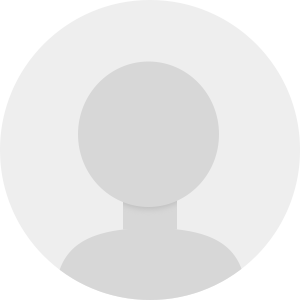 0215jiejie
|
发布于:2022-12-01
0评论
0赞
0215jiejie
|
发布于:2022-12-01
0评论
0赞
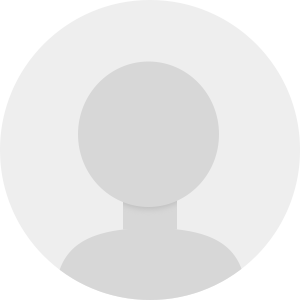 0215jiejie
|
发布于:2022-10-19
0评论
0赞
0215jiejie
|
发布于:2022-10-19
0评论
0赞
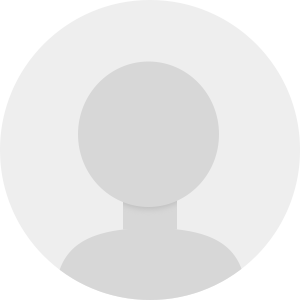 0215jiejie
|
发布于:2022-10-19
0评论
0赞
0215jiejie
|
发布于:2022-10-19
0评论
0赞
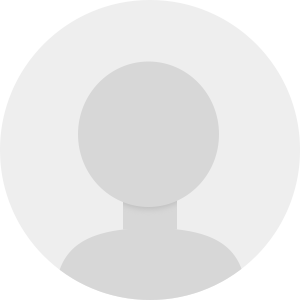 0215jiejie
|
发布于:2022-10-19
0评论
0赞
0215jiejie
|
发布于:2022-10-19
0评论
0赞
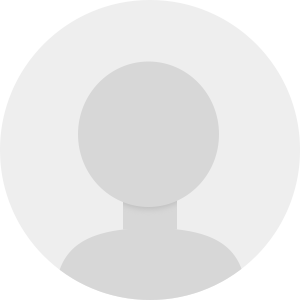 0215jiejie
|
发布于:2022-10-18
0评论
0赞
0215jiejie
|
发布于:2022-10-18
0评论
0赞
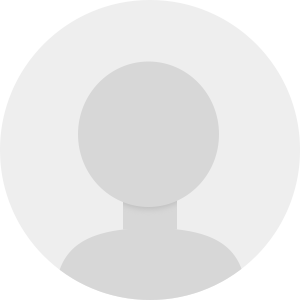 0215jiejie
|
发布于:2022-10-13
0评论
0赞
0215jiejie
|
发布于:2022-10-13
0评论
0赞
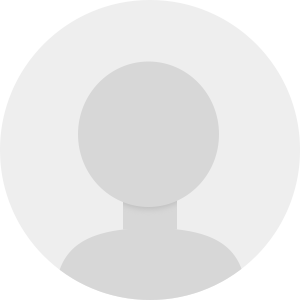 0215jiejie
|
发布于:2022-10-13
0评论
0赞
0215jiejie
|
发布于:2022-10-13
0评论
0赞
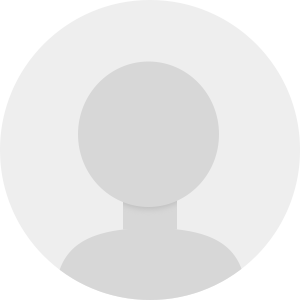 0215jiejie
|
发布于:2022-10-13
0评论
0赞
0215jiejie
|
发布于:2022-10-13
0评论
0赞
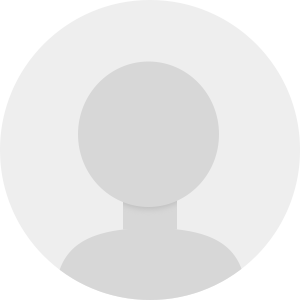 0215jiejie
|
发布于:2022-10-12
0评论
0赞
0215jiejie
|
发布于:2022-10-12
0评论
0赞
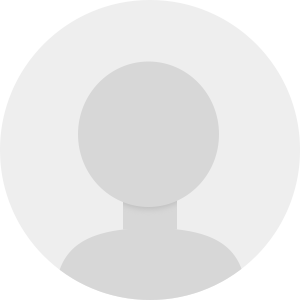 0215jiejie
|
发布于:2022-10-12
0评论
0赞
0215jiejie
|
发布于:2022-10-12
0评论
0赞
//评论区